 এই নিবন্ধটির সংস্করণ মারিসেলা ওর্ডাজ দ্বারা অনুবাদ করা হয়েছে
এই নিবন্ধটির সংস্করণ মারিসেলা ওর্ডাজ দ্বারা অনুবাদ করা হয়েছে টিউটোরিয়ালের সাথে অনুসরণ করতে এখানে ডেটা সেট ডাউনলোড করুন।
বিভিন্ন ক্ষেত্র এবং উপ-উপ-ক্ষেত্র জুড়ে যেগুলি অর্থ, আর্থিক বিশ্লেষণ, আর্থিক বাজার এবং আর্থিক বিনিয়োগের মধ্যে রয়েছে, মাইক্রোসফ্ট এক্সেল রাজা। বিগ ডেটার আগমন এবং সূচকীয় বৃদ্ধির সাথে, যদিও, কয়েক দশকের ডেটা একত্রিতকরণ এবং সঞ্চয়নের দ্বারা চালিত, সস্তা ক্লাউড স্টোরেজের আবির্ভাব এবং জিনিসগুলির ইন্টারনেটের উত্থান—যেমন, ইকমার্স, সোশ্যাল মিডিয়া, এবং ডিভাইসগুলির আন্তঃসংযুক্ততা—Excel এর উত্তরাধিকার কার্যকারিতা এবং ক্ষমতাগুলি তাদের সীমাতে ঠেলে দেওয়া হয়েছে৷
৷আরও বিশেষভাবে, পুরানো প্রজন্মের এক্সেলের অবকাঠামো এবং প্রক্রিয়াকরণের সীমাবদ্ধতা যেমন এর সারি-সীমা 1,048,576 সারির, বা অনিবার্য প্রক্রিয়াকরণের ধীরগতি যেখানে বড় ডেটা সেট, ডেটা টেবিল এবং আন্তঃসংযুক্ত স্প্রেডশীট সম্পর্কিত, একটি কার্যকর বড় ডেটা টুল হিসাবে এর ব্যবহারযোগ্যতা হ্রাস করেছে। 2010 সালে, মাইক্রোসফ্ট এক্সেলে একটি নতুন মাত্রা যোগ করে, যার নাম পাওয়ার পিভট। পাওয়ার পিভট এক্সেলকে পরবর্তী প্রজন্মের ব্যবসায়িক বুদ্ধিমত্তা এবং ব্যবসায়িক বিশ্লেষণ কার্যকারিতা অফার করেছে যার গতির ত্রুটি ছাড়াই প্রায় সীমাহীন ডেটাসেটগুলি নিষ্কাশন, একত্রিত এবং বিশ্লেষণ করার ক্ষমতা। আট বছর আগে এটি প্রকাশ করা সত্ত্বেও, যদিও, বেশিরভাগ আর্থিক বিশ্লেষক এখনও জানেন না কিভাবে পাওয়ার পিভট ব্যবহার করতে হয় এবং অনেকেই জানেন না যে এটির অস্তিত্বও রয়েছে৷
এই নিবন্ধে, আমি আপনাকে দেখাব কিভাবে সাধারণ এক্সেল সমস্যাগুলি কাটিয়ে উঠতে পাওয়ার পিভট ব্যবহার করবেন এবং কিছু উদাহরণ ব্যবহার করে সফ্টওয়্যারের অতিরিক্ত মূল সুবিধাগুলি দেখুন। এই পাওয়ার পিভট টিউটোরিয়ালটি আপনি এই টুলের মাধ্যমে কী অর্জন করতে পারেন তার জন্য একটি নির্দেশিকা হিসাবে কাজ করার জন্য বোঝানো হয়েছে এবং শেষে, এটি কিছু নমুনা ব্যবহারের ক্ষেত্রে অন্বেষণ করবে যেখানে পাওয়ার পিভট প্রায়শই অমূল্য প্রমাণিত হয়৷
পাওয়ার পিভট হল মাইক্রোসফ্ট এক্সেলের একটি বৈশিষ্ট্য যা এক্সেল 2010 এবং 2013-এ অ্যাড-ইন হিসাবে প্রবর্তিত হয়েছিল, এবং এখন এটি Excel 2016 এবং 365-এর জন্য একটি নেটিভ বৈশিষ্ট্য। একাধিক ডেটা উত্স থেকে ডেটা একক এক্সেল ওয়ার্কবুকে, ভিন্নধর্মী ডেটার মধ্যে সম্পর্ক তৈরি করুন, সূত্র ব্যবহার করে গণনা করা কলাম এবং পরিমাপ তৈরি করুন, PivotTables এবং PivotCharts তৈরি করুন এবং তারপরে ডেটা বিশ্লেষণ করুন যাতে আপনি IT সহায়তার প্রয়োজন ছাড়াই সময়মত ব্যবসায়িক সিদ্ধান্ত নিতে পারেন৷ ”
পাওয়ার পিভটে মাইক্রোসফ্ট যে প্রাথমিক অভিব্যক্তি ভাষা ব্যবহার করে তা হল DAX (ডেটা অ্যানালাইসিস এক্সপ্রেশন), যদিও অন্যগুলি নির্দিষ্ট পরিস্থিতিতে ব্যবহার করা যেতে পারে। আবার, যেমন মাইক্রোসফ্ট ব্যাখ্যা করে, "DAX হল ফাংশন, অপারেটর এবং ধ্রুবকগুলির একটি সংগ্রহ যা একটি সূত্র বা অভিব্যক্তিতে ব্যবহার করা যেতে পারে, এক বা একাধিক মান গণনা করতে এবং ফেরত দিতে। আরও সহজভাবে বললে, DAX আপনাকে আপনার মডেলে ইতিমধ্যে থাকা ডেটা থেকে নতুন তথ্য তৈরি করতে সাহায্য করে।" সৌভাগ্যবশত যারা ইতিমধ্যেই এক্সেলের সাথে পরিচিত তাদের জন্য, DAX সূত্রগুলি পরিচিত দেখাবে, যেহেতু অনেক সূত্রের একই সিনট্যাক্স রয়েছে (যেমন, SUM , AVERAGE , TRUNC )।
স্পষ্টতার জন্য, পাওয়ার পিভট বনাম বেসিক এক্সেল ব্যবহার করার মূল সুবিধাগুলিকে নিম্নলিখিত হিসাবে সংক্ষিপ্ত করা যেতে পারে:
নিম্নলিখিত বিভাগগুলিতে, আমি উপরের প্রতিটির মাধ্যমে চালাব এবং এক্সেলের জন্য পাওয়ার পিভট কীভাবে সহায়ক হতে পারে তা দেখাব৷
যেমনটি পূর্বে উল্লেখ করা হয়েছে, এক্সেলের অন্যতম প্রধান সীমাবদ্ধতা অত্যন্ত বড় ডেটাসেটের সাথে কাজ করার সাথে সম্পর্কিত। সৌভাগ্যবশত আমাদের জন্য, এক্সেল এখন পাওয়ার পিভটে সরাসরি এক মিলিয়ন সারি সীমার উপরে ভালভাবে লোড করতে পারে।
এটি প্রদর্শন করার জন্য, আমি নয়টি ভিন্ন পণ্যের বিভাগ এবং চারটি অঞ্চল সহ একটি ক্রীড়া সামগ্রীর খুচরা বিক্রেতার জন্য দুই বছরের মূল্যের বিক্রয়ের একটি নমুনা ডেটাসেট তৈরি করেছি। ফলস্বরূপ ডেটাসেট হল দুই মিলিয়ন সারি৷
৷ডেটা ব্যবহার করে রিবনে ট্যাবে, আমি একটি নতুন প্রশ্ন তৈরি করেছি CSV ফাইল থেকে (দেখুন একটি নতুন প্রশ্ন তৈরি করা নিচে). এই কার্যকারিতাটিকে PowerQuery বলা হত, কিন্তু Excel 2016 এবং 365 হিসাবে, Excel এর ডেটা ট্যাবে আরও শক্তভাবে সংহত করা হয়েছিল৷
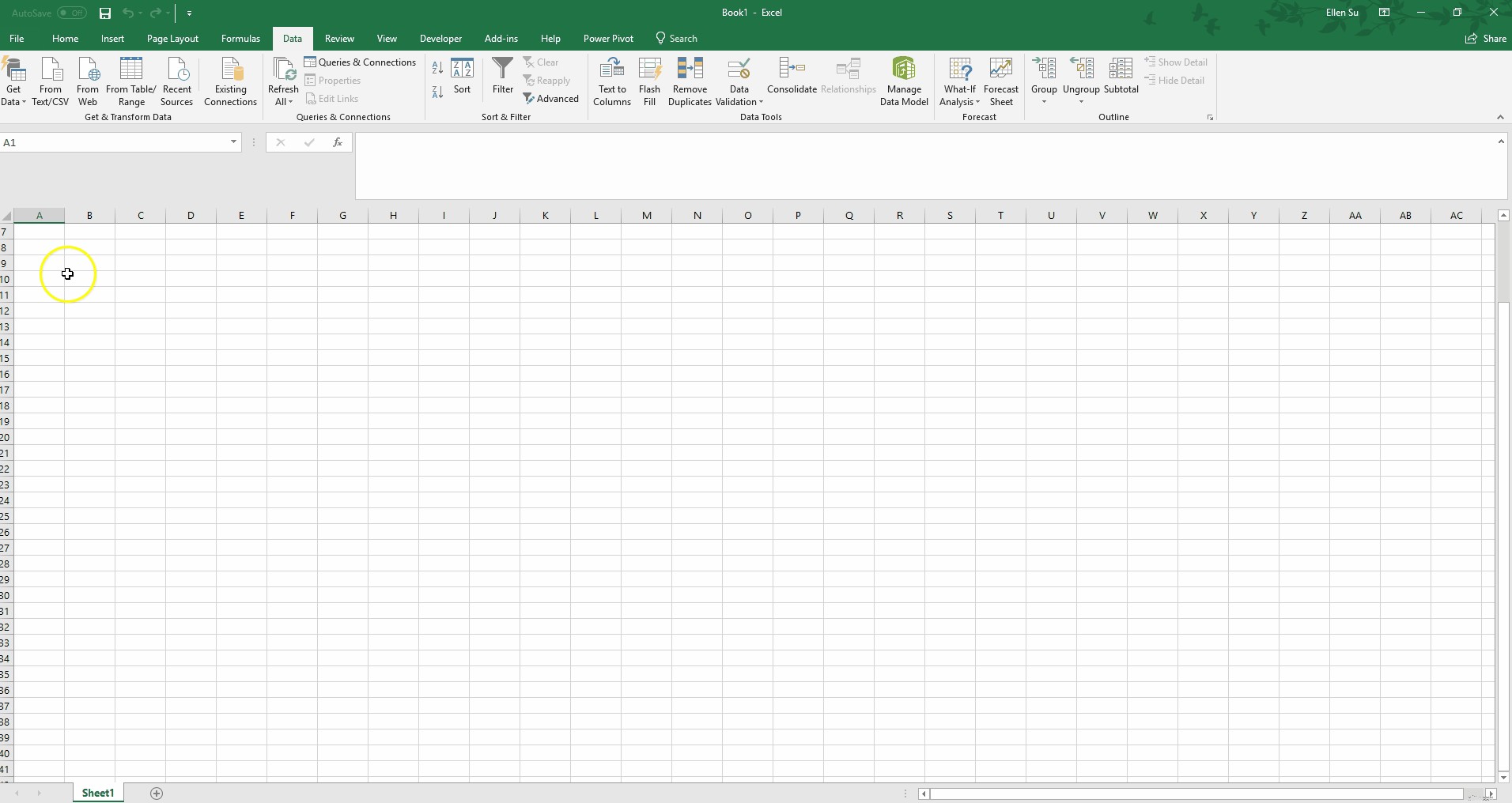
এক্সেলের একটি ফাঁকা ওয়ার্কবুক থেকে পাওয়ার পিভটে সমস্ত দুই মিলিয়ন সারি লোড করতে, এটি প্রায় এক মিনিট সময় নিয়েছে! লক্ষ্য করুন যে আমি প্রথম সারিটিকে কলামের নাম হওয়ার জন্য প্রচার করে কিছু হালকা ডেটা বিন্যাস করতে সক্ষম হয়েছি। গত কয়েক বছরে, পাওয়ার কোয়েরি কার্যকারিতা একটি এক্সেল অ্যাড-ইন থেকে টুলবারে ডেটা ট্যাবের একটি শক্তভাবে সমন্বিত অংশে ব্যাপকভাবে উন্নত হয়েছে। পাওয়ার কোয়েরি আপনার ডেটাকে পিভট, সমতল, পরিষ্কার এবং আকার দিতে পারে তার বিকল্পগুলির স্যুট এবং নিজস্ব ভাষা, M.
এক্সেলের জন্য পাওয়ার পিভটের অন্যান্য মূল সুবিধাগুলির মধ্যে একটি হল একাধিক উত্স থেকে সহজেই ডেটা আমদানি করার ক্ষমতা। পূর্বে, আমরা অনেকেই আমাদের বিভিন্ন ডেটা উৎসের জন্য একাধিক ওয়ার্কশীট তৈরি করেছি। প্রায়শই, এই প্রক্রিয়ায় VBA কোড লেখা এবং এই ভিন্ন উৎস থেকে কপি/পেস্ট করা জড়িত। সৌভাগ্যবশত আমাদের জন্য, যদিও, পাওয়ার পিভট আপনাকে উপরে উল্লিখিত সমস্যাগুলি না নিয়েই সরাসরি Excel-এ বিভিন্ন ডেটা উত্স থেকে ডেটা আমদানি করতে দেয়৷
এক্সিবিট 1-এ ক্যোয়ারী ফাংশন ব্যবহার করে, আমরা নিম্নলিখিত যেকোন উৎস থেকে টেনে আনতে পারি:
অধিকন্তু, একাধিক ডেটা উৎসকে একত্রিত করা যেতে পারে কোয়েরি ফাংশনে বা পাওয়ার পিভট উইন্ডোতে ডেটা সংহত করতে। উদাহরণস্বরূপ, আপনি একটি এক্সেল ওয়ার্কবুক থেকে উৎপাদন-খরচের ডেটা এবং SQL সার্ভার থেকে পাওয়ার পিভটে কোয়েরির মাধ্যমে প্রকৃত বিক্রয় ফলাফল টেনে আনতে পারেন। সেখান থেকে, আপনি প্রতি-ইউনিট গ্রস মার্জিন তৈরি করতে উৎপাদন-ব্যাচ সংখ্যার সাথে মিল করে দুটি ডেটাসেট একত্রিত করতে পারেন।
এক্সেলের জন্য পাওয়ার পিভটের আরেকটি মূল সুবিধা হল প্রাসঙ্গিক সিদ্ধান্ত এবং বিশ্লেষণের জন্য বড় ডেটাসেটগুলির সাথে কাজ করার ক্ষমতা। আমি আপনাকে টুলের শক্তি সম্পর্কে ধারণা দিতে নীচে কয়েকটি সাধারণ উদাহরণ দিয়ে চলেছি।
এক্সেল জাঙ্কিরা নিঃসন্দেহে একমত হবেন যে PivotTables উভয়ই সবচেয়ে উপযোগী, এবং একই সাথে, আমরা যে সব থেকে হতাশাজনক কাজ সম্পাদন করি। হতাশাজনক বিশেষত যখন এটি বড় ডেটা সেটগুলির সাথে কাজ করার ক্ষেত্রে আসে। সৌভাগ্যবশত, এক্সেলের জন্য পাওয়ার পিভট ডেটার বড় সেটের সাথে কাজ করার সময় আমাদেরকে সহজে এবং দ্রুত PivotTables তৈরি করতে দেয়৷
নীচের ছবিতে, পরিমাপ তৈরি করা শিরোনাম , লক্ষ্য করুন কিভাবে পাওয়ার পিভট উইন্ডো দুটি প্যানে বিভক্ত হয়েছে। উপরের ফলকটিতে ডেটা রয়েছে এবং নীচের ফলকে ব্যবস্থাগুলি রয়েছে৷ একটি পরিমাপ হল একটি গণনা যা সমগ্র ডেটাসেট জুড়ে সঞ্চালিত হয়। আমি হাইলাইট করা ঘরে টাইপ করে একটি পরিমাপ প্রবেশ করেছি৷
৷Total Sales:=SUM('Accounting Data'[Amount])
এটি একটি নতুন পরিমাপ তৈরি করে যা পরিমাণ কলাম জুড়ে যোগ করে। একইভাবে, আমি নীচের ঘরে আরেকটি পরিমাপ টাইপ করতে পারি
Average Sales:=AVERAGE('Accounting Data'[Amount])
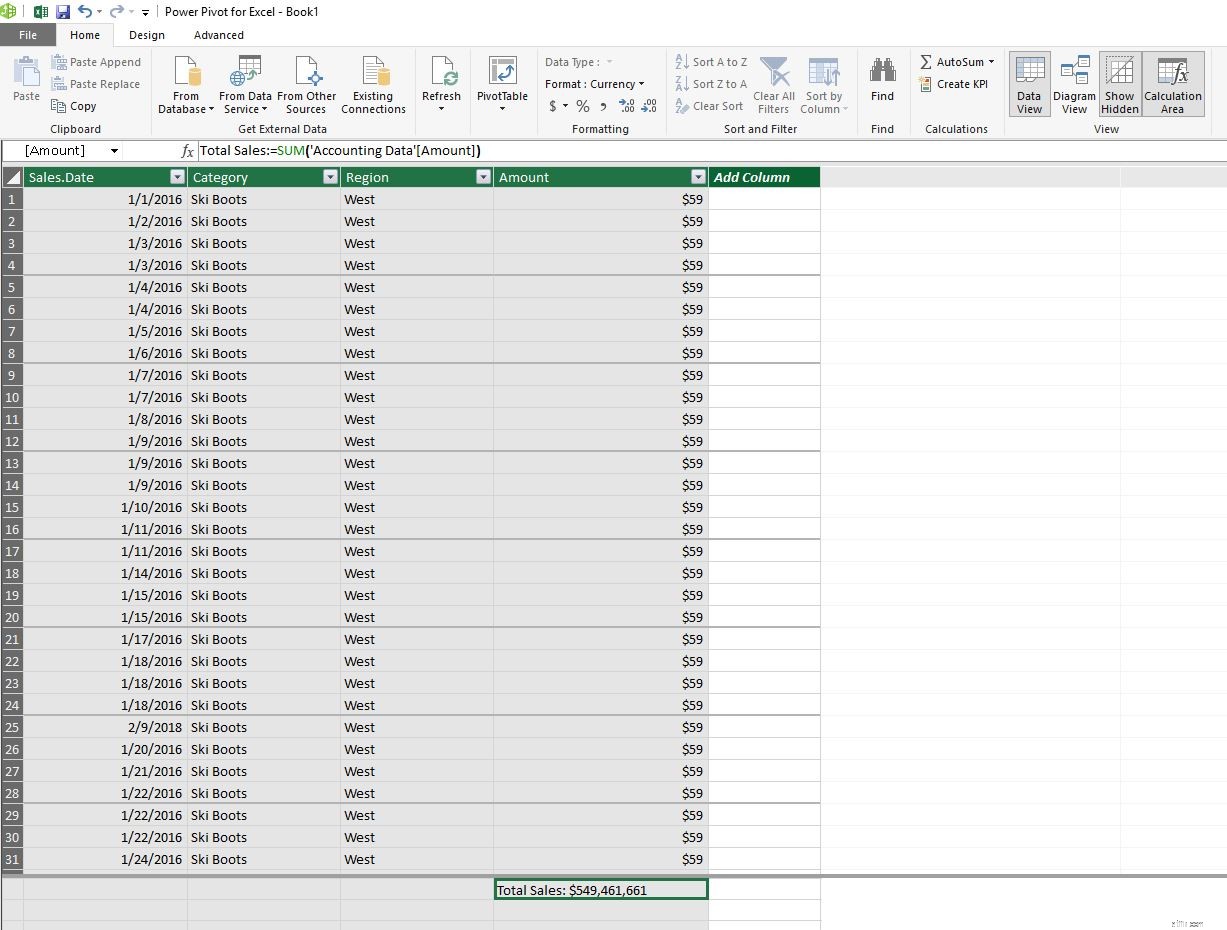
সেখান থেকে, একটি বড় ডেটাসেটে একটি পরিচিত PivotTable তৈরি করা কত দ্রুত তা দেখুন৷
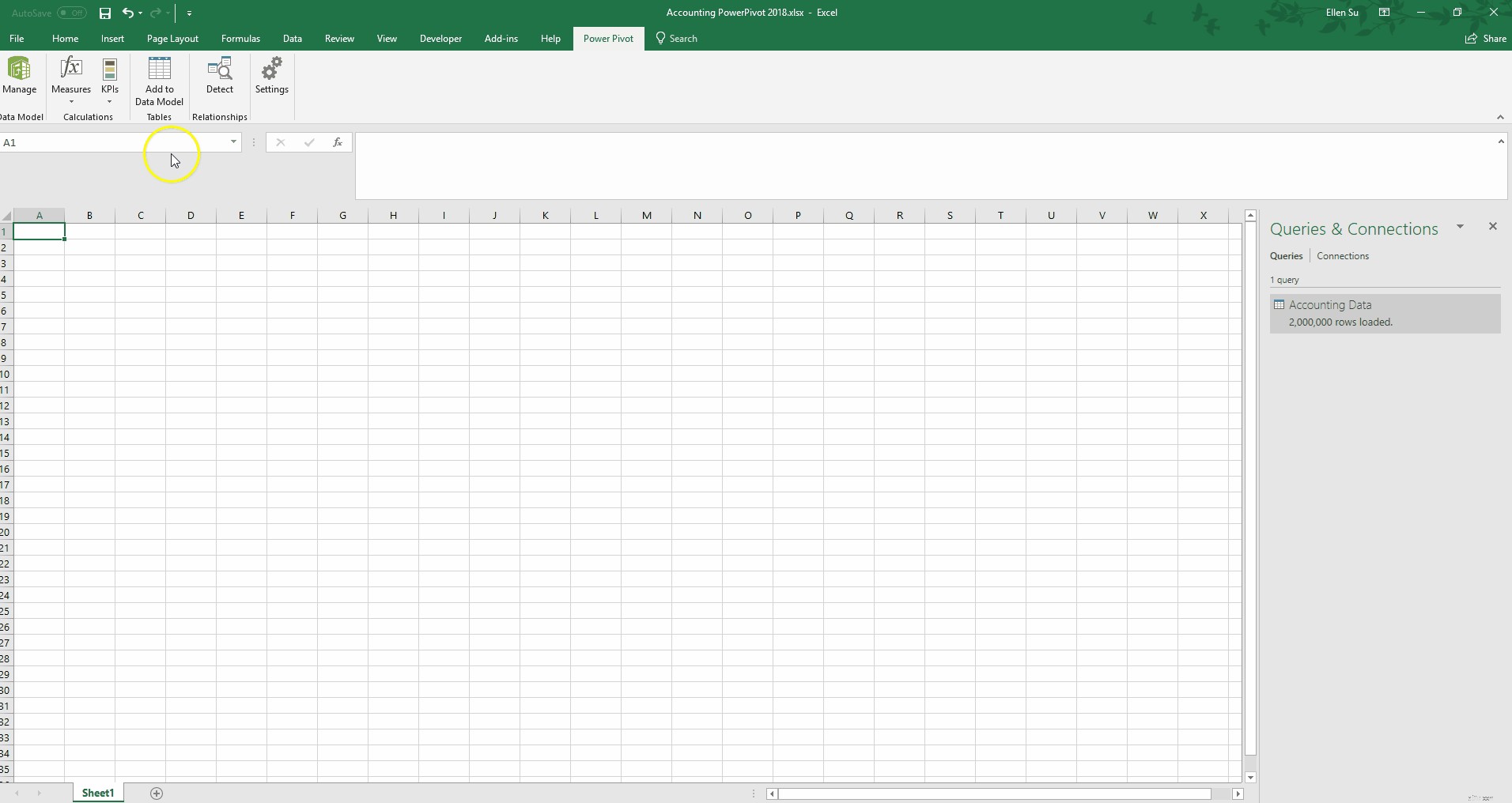
এক্সেল ব্যবহার করে আর্থিক বিশ্লেষক হিসাবে, আমরা প্রযুক্তিকে আমাদের ইচ্ছার সাথে বাঁকানোর জন্য জটিল সূত্র ব্যবহার করতে পারদর্শী হয়ে উঠি। আমরা VLOOKUP আয়ত্ত করি , SUMIF , এবং এমনকি ভয়ঙ্কর INDEX(MATCH()) . যাইহোক, পাওয়ার পিভট ব্যবহার করে, আমরা এর অনেকটাই জানালার বাইরে ফেলে দিতে পারি।
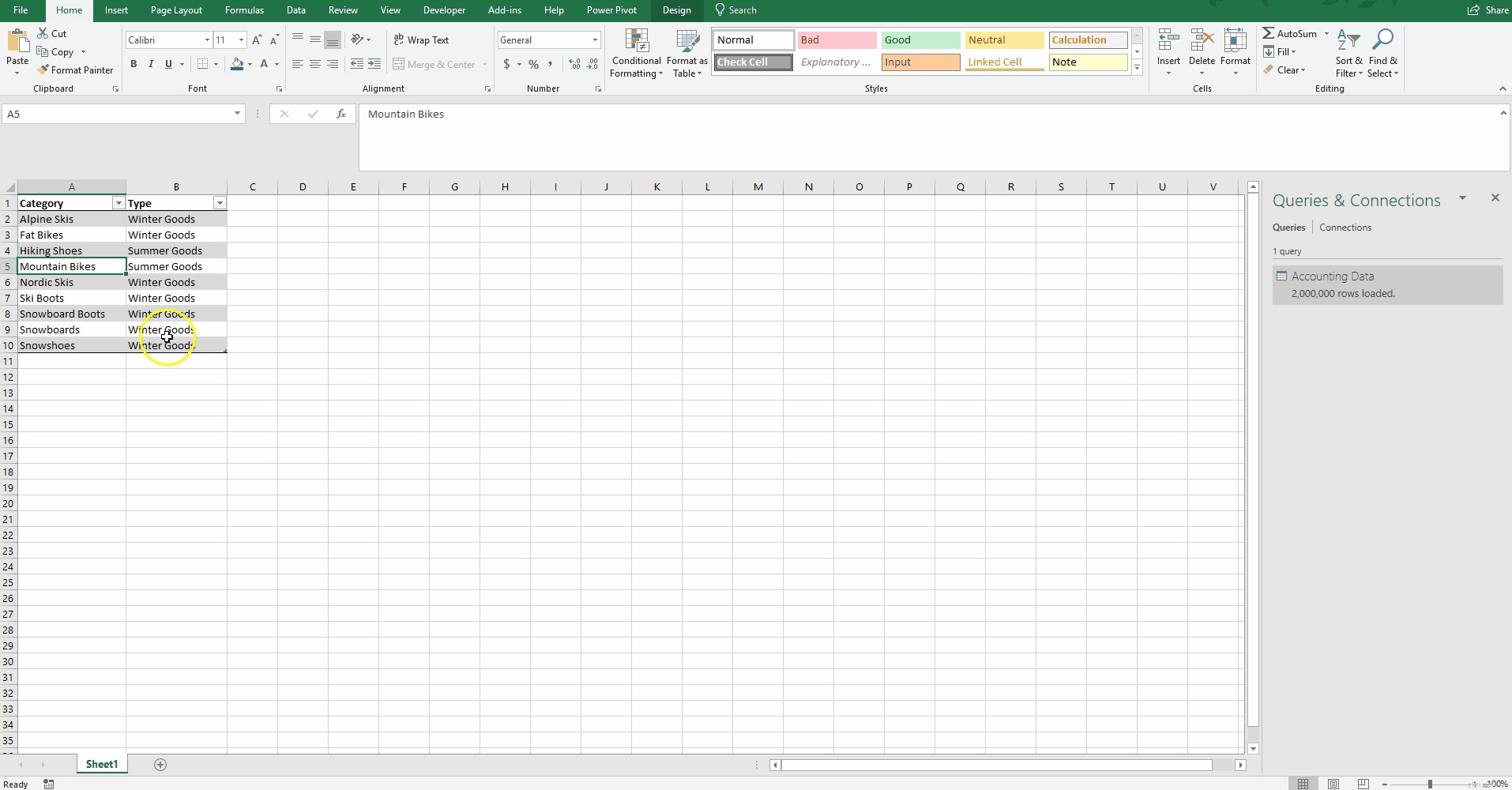
এই কার্যকারিতা প্রদর্শনের জন্য, আমি একটি ছোট রেফারেন্স টেবিল তৈরি করেছি যেখানে আমি প্রতিটি বিভাগকে একটি টাইপের জন্য বরাদ্দ করেছি। "ডেটা মডেলে যোগ করুন" নির্বাচন করার মাধ্যমে এই টেবিলটি পাওয়ার পিভটে লোড করা হয় (দেখুন একটি পাওয়ার পিভট মডেলে একটি ব্যবহারকারীর তৈরি টেবিল যোগ করা উপরে)।
আমি আমাদের ডেটাসেটের সাথে ব্যবহার করার জন্য একটি তারিখ টেবিলও তৈরি করেছি (দেখুন একটি তারিখ টেবিল তৈরি করা নিচে). এক্সেলের জন্য পাওয়ার পিভট মাস, ত্রৈমাসিক এবং সপ্তাহের দিনগুলি দ্বারা একত্রিত করার জন্য দ্রুত একটি তারিখ টেবিল তৈরি করা সহজ করে তোলে। ব্যবহারকারী সপ্তাহ, আর্থিক বছর, বা কোনো সংস্থা-নির্দিষ্ট গ্রুপিং দ্বারা বিশ্লেষণ করার জন্য আরও একটি কাস্টম তারিখ টেবিল তৈরি করতে পারেন৷
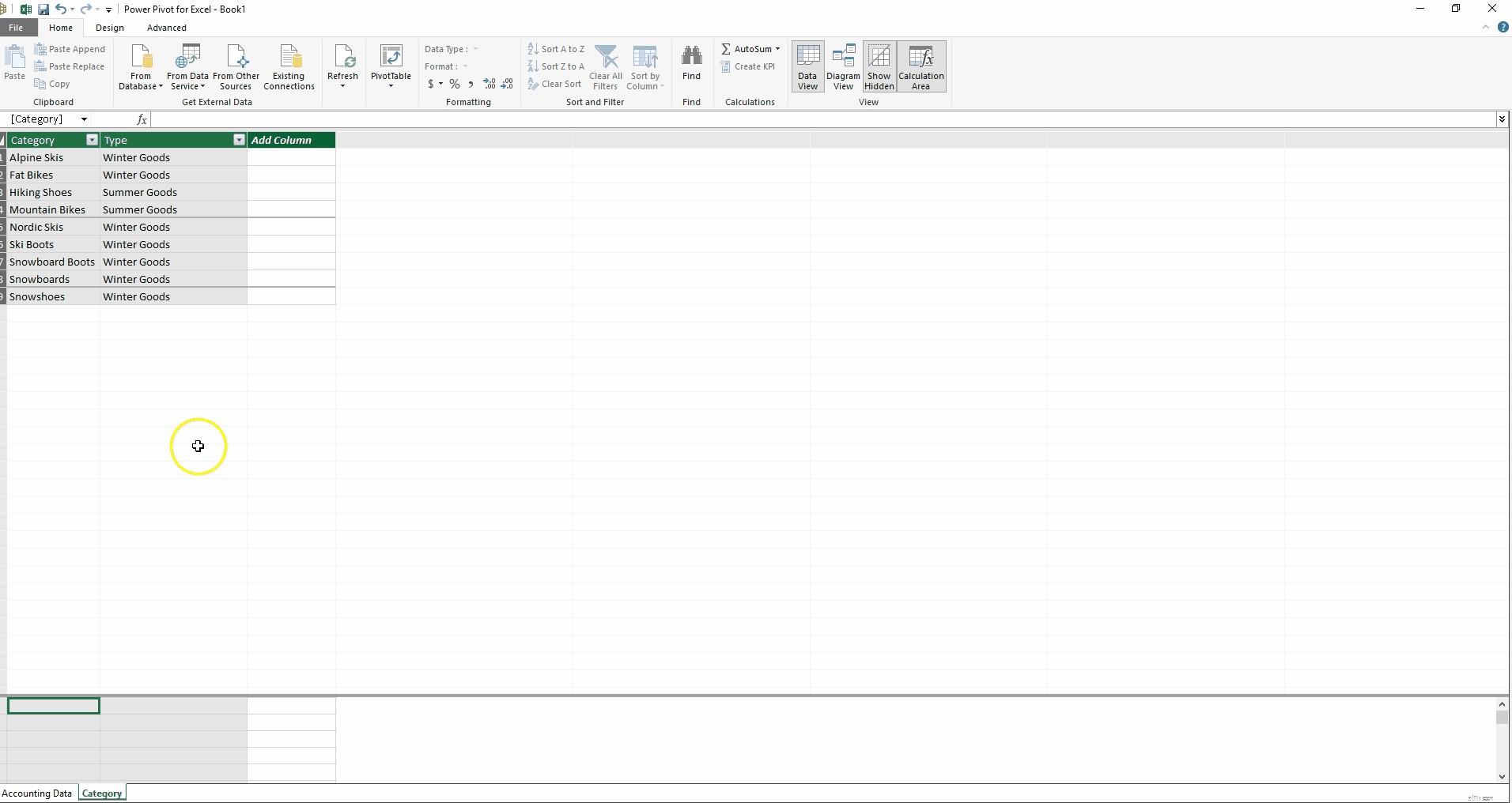
পরিমাপ ছাড়াও, অন্য ধরনের গণনা আছে:গণনা করা কলাম। এক্সেল ব্যবহারকারীরা এই সূত্রগুলি লিখতে স্বাচ্ছন্দ্য বোধ করবেন, কারণ এগুলি ডেটা টেবিলে সূত্র লেখার মতোই। আমি নীচে একটি নতুন গণনা করা কলাম তৈরি করেছি (দেখুন একটি গণনা করা কলাম তৈরি করা নিচে) যা অ্যাকাউন্টিং ডেটা টেবিলকে পরিমাণ অনুসারে সাজায়। $50 এর নিচে বিক্রয়কে "ছোট" লেবেল করা হয় এবং অন্য সকলকে "বড়" লেবেল করা হয়। সূত্রটি কি স্বজ্ঞাত মনে হয় না?
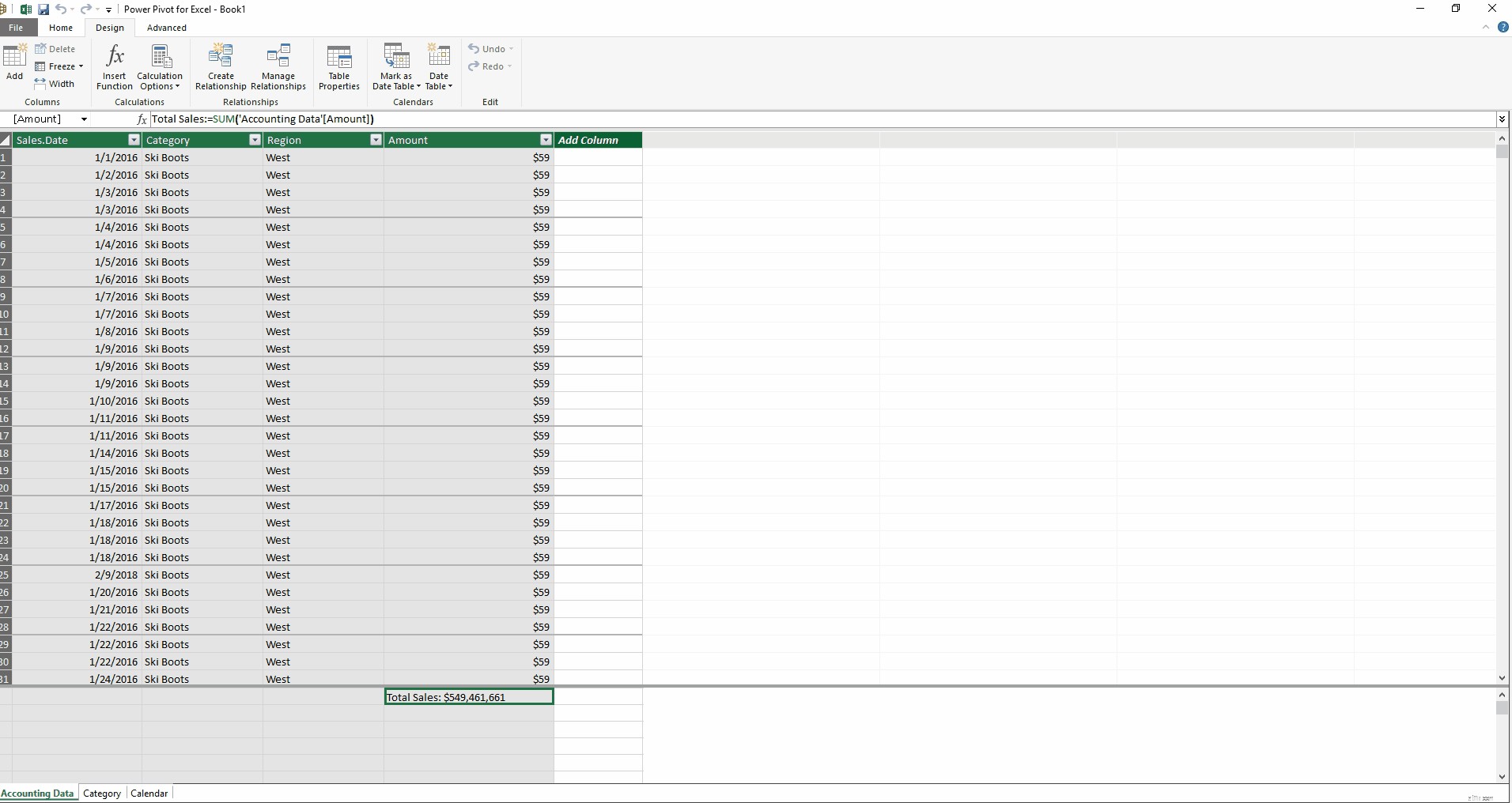
তারপরে আমরা ডায়াগ্রাম ভিউ ব্যবহার করে অ্যাকাউন্টিং ডেটা টেবিলের ক্যাটাগরি ফিল্ড এবং ক্যাটাগরি টেবিলের ক্যাটাগরি ফিল্ডের মধ্যে একটি সম্পর্ক তৈরি করতে পারি। উপরন্তু, আমরা অ্যাকাউন্টিং ডেটা টেবিলের সেলস ডেট ফিল্ড এবং ক্যালেন্ডার টেবিলের ডেট ফিল্ডের মধ্যে সম্পর্ক নির্ধারণ করতে পারি।
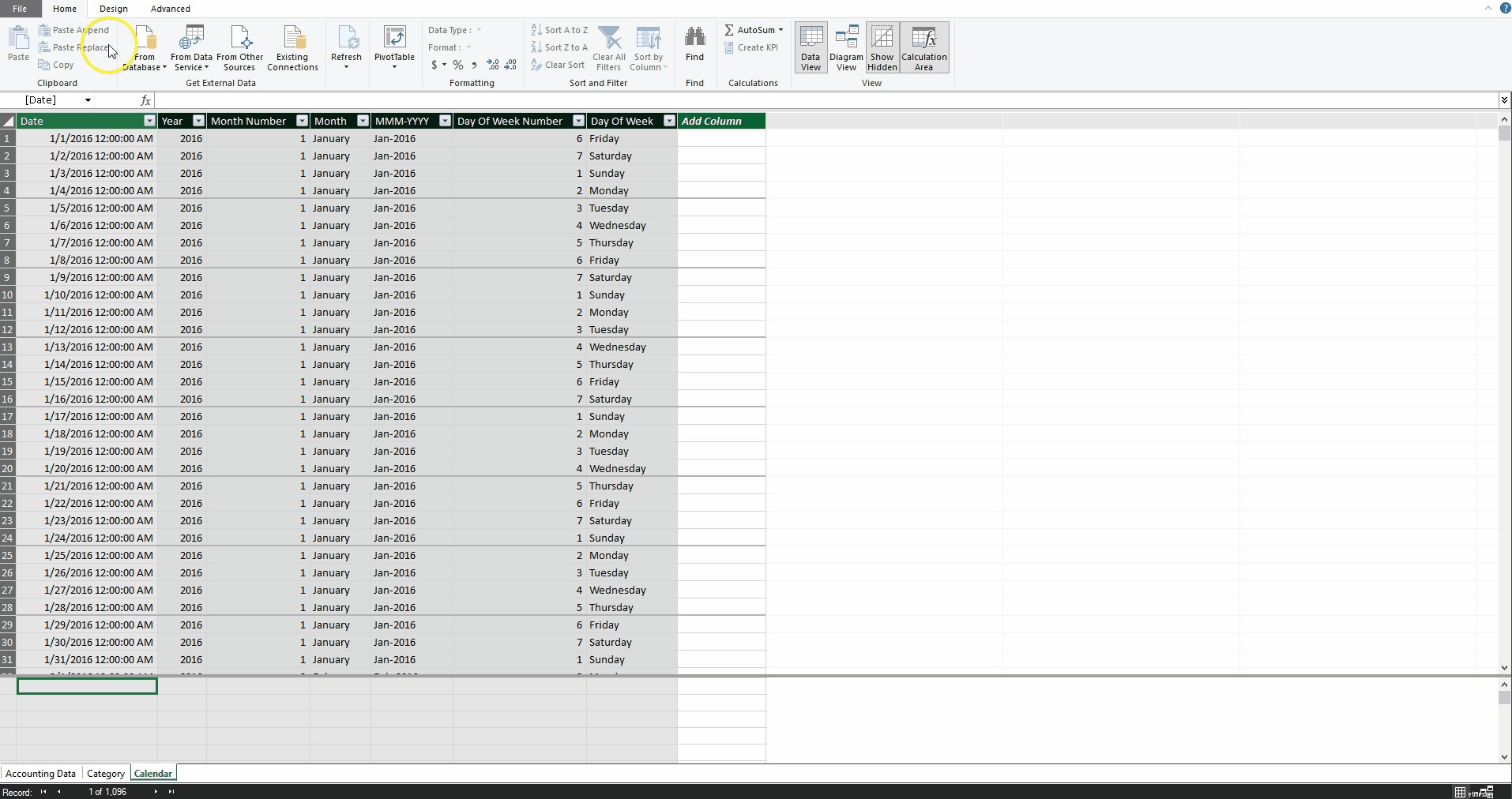
এখন, কোনো SUMIF ছাড়াই অথবা VLOOKUP প্রয়োজনীয় ফাংশন, আমরা একটি PivotTable তৈরি করতে পারি যা বছরে মোট বিক্রয় গণনা করে এবং লেনদেনের আকারের জন্য একটি স্লাইসার সহ টাইপ করে।
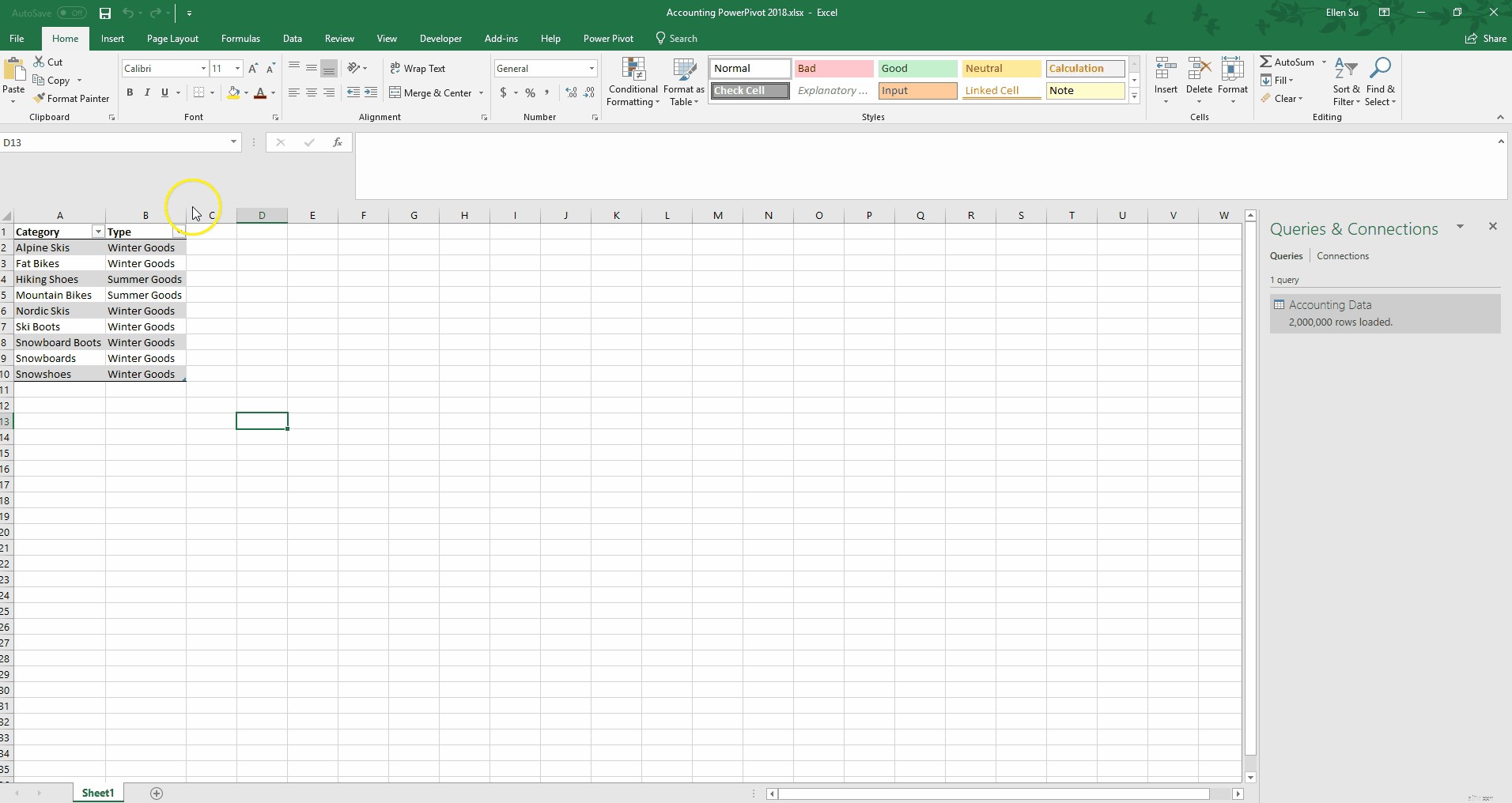
অথবা, আমরা নতুন ক্যালেন্ডার টেবিল ব্যবহার করে সপ্তাহের প্রতিটি দিনের জন্য গড় বিক্রয়ের একটি চার্ট তৈরি করতে পারি।
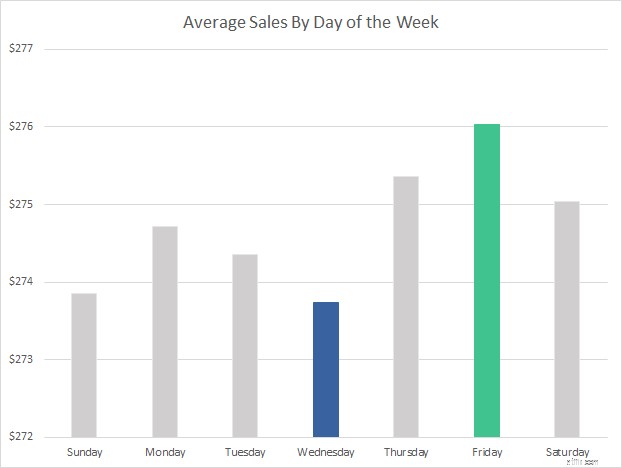
যদিও এই চার্টটি সহজ দেখায়, এটি চিত্তাকর্ষক যে এটি বিক্রয় ডেটাতে একটি নতুন কলাম যোগ না করে, দুই মিলিয়ন সারি ডেটার একত্রীকরণ তৈরি করতে দশ সেকেন্ডেরও কম সময় নিয়েছে৷
এই সমস্ত একত্রিত রিপোর্টিং পরিস্থিতি সম্পাদন করতে সক্ষম হওয়া সত্ত্বেও, আমরা সর্বদা পৃথক লাইন আইটেমগুলিতে ড্রিল ডাউন করতে পারি। আমরা আমাদের অত্যন্ত দানাদার ডেটা ধরে রাখি৷
এখন পর্যন্ত, আমি যে বিশ্লেষণগুলি দেখিয়েছি তার বেশিরভাগই তুলনামূলকভাবে সহজবোধ্য গণনা। এখন, আমি এই প্ল্যাটফর্মের আরও কিছু উন্নত ক্ষমতা প্রদর্শন করতে চাই।
প্রায়শই, যখন আমরা আর্থিক ফলাফলগুলি পরীক্ষা করি, তখন আমরা এটিকে আগের বছরের তুলনায় একটি তুলনামূলক সময়সীমার সাথে তুলনা করতে চাই। পাওয়ার পিভটের কিছু বিল্ট-ইন টাইম ইন্টেলিজেন্স ফাংশন রয়েছে৷
Same Period Last Year Sales:=CALCULATE([Total Sales],SAMEPERIODLASTYEAR('Calendar'[Date]))
YOY Sales Growth:=if(not(ISBLANK([Same Period Last Year Sales])),([Total Sales]/[Same Period Last Year Sales])-1,BLANK())
উদাহরণ স্বরূপ, পাওয়ার পিভটে অ্যাকাউন্টিং ডেটা টেবিলে উপরের মাত্র দুটি পরিমাপ যোগ করা আমাকে কয়েক ক্লিকে নিম্নলিখিত পিভটটেবিল তৈরি করতে সক্ষম করে।
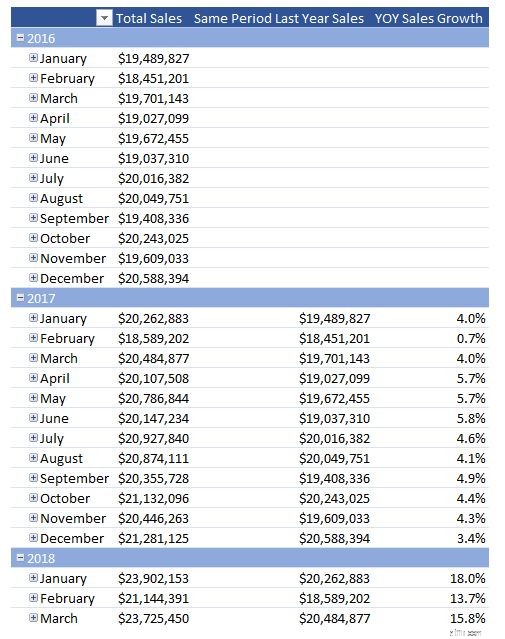
একজন আর্থিক বিশ্লেষক হিসাবে, একটি সমস্যা আমাকে প্রায়শই সমাধান করতে হয় তা হল অমিল গ্রানুলারিটি। আমাদের উদাহরণে, প্রকৃত বিক্রয় ডেটা বিভাগ স্তরে দেখানো হয়েছে, তবে আসুন একটি বাজেট প্রস্তুত করি যা শুধুমাত্র একটি মৌসুমী স্তরে। এই অমিলকে আরও এগিয়ে নিতে, আমরা একটি ত্রৈমাসিক বাজেট প্রস্তুত করব, এমনকি বিক্রয় ডেটা প্রতিদিনের মাধ্যমেও৷

এক্সেলের জন্য পাওয়ার পিভট দিয়ে, এই অসঙ্গতি সহজেই সমাধান করা হয়। ডাটাবেস নামকরণে দুটি অতিরিক্ত রেফারেন্স টেবিল বা মাত্রা টেবিল তৈরি করে, আমরা এখন বাজেটের পরিমাণের বিপরীতে আমাদের প্রকৃত বিক্রয় বিশ্লেষণ করার জন্য উপযুক্ত সম্পর্ক তৈরি করতে পারি।
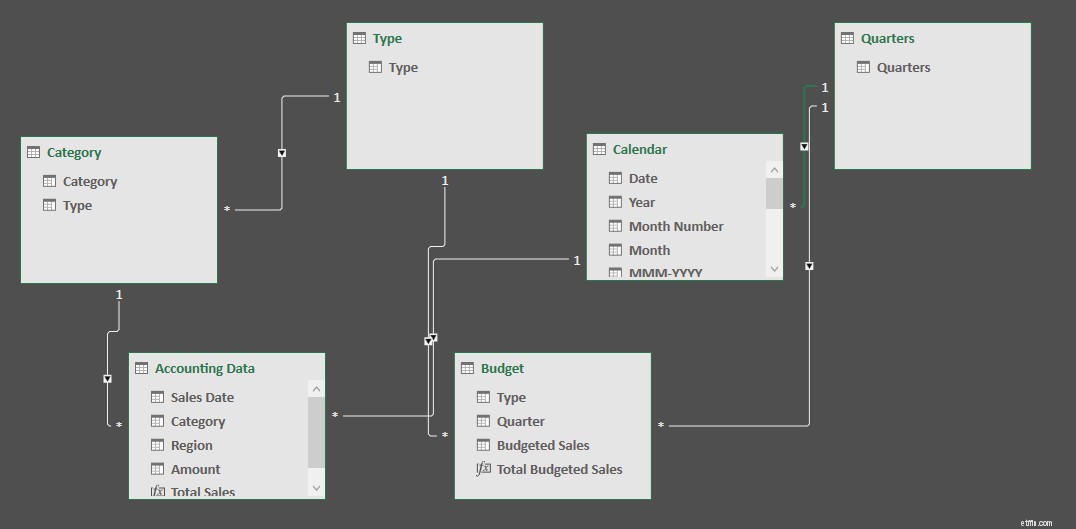
Excel এ, নিম্নলিখিত PivotTable দ্রুত একত্রিত হয়।
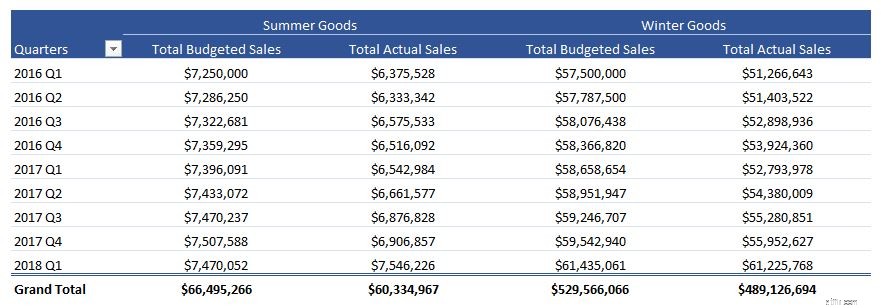
আরও, আমরা নতুন ব্যবস্থাগুলিকে সংজ্ঞায়িত করতে পারি যা প্রকৃত বিক্রয় এবং বাজেটযুক্ত বিক্রয়ের মধ্যে পার্থক্যকে নিম্নরূপ গণনা করে:
Actual-to-Budget Variance:=DIVIDE([Total Sales],[Total Budgeted Sales])-1
এই পরিমাপ ব্যবহার করে, আমরা একটি PivotTable এ বৈচিত্র দেখাতে পারি।
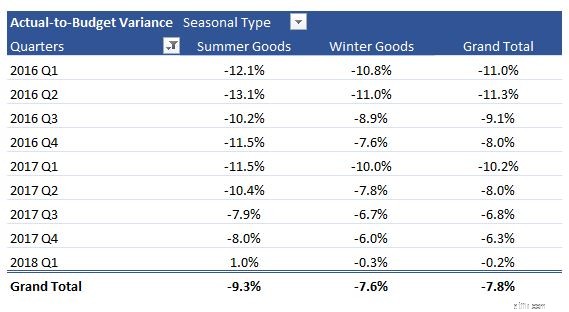
পরিশেষে, আসুন একটি নির্দিষ্ট বিভাগে বিক্রয়কে সমস্ত বিক্রয়ের শতাংশ হিসাবে পরীক্ষা করি (যেমন, সামগ্রিক বিক্রয়ে বিভাগের অবদান), এবং একই ধরণের সমস্ত বিক্রয়ের শতাংশ হিসাবে একটি নির্দিষ্ট বিভাগে বিক্রয় (যেমন, মৌসুমী-প্রকারে বিভাগের অবদান) বিক্রয়). আমি নীচের দুটি পরিমাপ তৈরি করেছি:
Total Sales as Percent of All Sales:=[Total Sales]/CALCULATE([Total Sales],ALL('Accounting Data'))
Total Sales as Percent of Type:=[Total Sales]/CALCULATE([Total Sales],ALL('Accounting Data'[Category]))
এই ব্যবস্থাগুলি এখন একটি নতুন পিভট টেবিলে স্থাপন করা যেতে পারে:
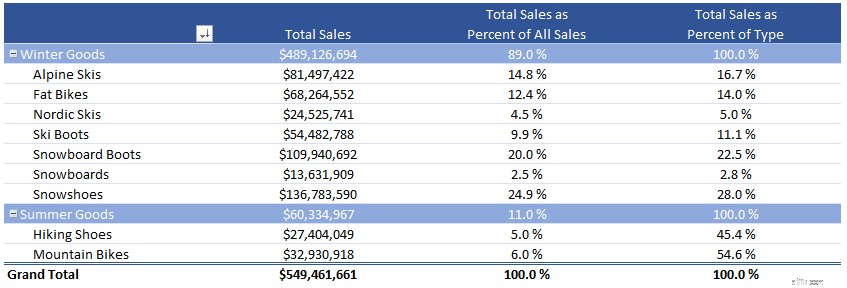
উভয়-এ কিভাবে গণনা করা হয় তা লক্ষ্য করুন বিভাগ এবং ঋতু ধরনের স্তর. এত বড় ডেটাসেটে এই গণনাগুলি কত দ্রুত এবং অনায়াসে করা হয় তা আমি পছন্দ করি। এগুলি পাওয়ার পিভটের কমনীয়তা এবং নিছক কম্পিউটেশনাল শক্তির কয়েকটি উদাহরণ।
আরেকটি সুবিধা হল যে ফাইলের আকার সঙ্কুচিত হয়। আসল ফাইলের আকার ছিল 91MB, এবং এখন এটি 4MB-এর নিচে। এটি মূল ফাইলের 96% কম্প্রেশন।

এটা কিভাবে হয়? পাওয়ার পিভট ডেটা সংকুচিত করতে xVelocity ইঞ্জিন ব্যবহার করে। সহজ কথায়, ডেটা সারি না করে কলামে সংরক্ষণ করা হয়। এই স্টোরেজ পদ্ধতি কম্পিউটারকে ডুপ্লিকেট মান সংকুচিত করতে দেয়। আমাদের উদাহরণ ডেটাসেটে, মাত্র চারটি অঞ্চল রয়েছে যেগুলি সমস্ত দুই মিলিয়ন সারিতে পুনরাবৃত্তি হয়৷ এক্সেলের জন্য পাওয়ার পিভট আরও দক্ষতার সাথে এই ডেটা সংরক্ষণ করতে পারে। ফলাফল হল যে ডেটার জন্য অনেকগুলি পুনরাবৃত্ত মান রয়েছে, এই ডেটা সংরক্ষণ করতে অনেক কম খরচ হয়৷
উল্লেখ্য একটি জিনিস হল যে আমি এই নমুনা ডেটাসেটে পুরো-ডলার পরিমাণ ব্যবহার করেছি। আমি যদি সেন্ট প্রতিফলিত করার জন্য দুটি দশমিক বিন্দু অন্তর্ভুক্ত করতাম, তাহলে কম্প্রেশন প্রভাব মূল ফাইলের আকারের 80%-এ স্থির-ইম্প্রেসিভ কমে যেত।
পাওয়ার পিভট মডেলগুলিও সমগ্র এন্টারপ্রাইজের জন্য মাপযোগ্য হতে পারে। ধরা যাক আপনি একটি পাওয়ার পিভট মডেল তৈরি করেছেন যা প্রতিষ্ঠানে অনেক ব্যবহারকারী অর্জন করতে শুরু করে, বা ডেটা দশ মিলিয়ন সারি বা উভয়েই বৃদ্ধি পায়। এই মুহুর্তে, আপনি ত্রিশটি ভিন্ন ব্যবহারকারী মডেলটি রিফ্রেশ করতে বা পরিবর্তন করতে চান না। মডেলটিকে নির্বিঘ্নে SSAS ট্যাবুলারে রূপান্তর করা যেতে পারে। সমস্ত টেবিল এবং সম্পর্কগুলি বজায় রাখা হয়েছে, কিন্তু এখন আপনি রিফ্রেশ ফ্রিকোয়েন্সি নিয়ন্ত্রণ করতে পারেন, বিভিন্ন ব্যবহারকারীদের ভূমিকা (যেমন, শুধুমাত্র-পঠন, পঠন এবং প্রক্রিয়া) বরাদ্দ করতে পারেন এবং শুধুমাত্র একটি ছোট এক্সেল ফ্রন্ট-এন্ড স্থাপন করতে পারেন যা ট্যাবুলার মডেলের সাথে লিঙ্ক করে। ফলাফল হল যে আপনার ব্যবহারকারীরা তখন একটি ছোট ওয়ার্কবুক সহ স্থাপন করা ট্যাবুলার মডেল অ্যাক্সেস করতে পারে, কিন্তু সূত্র এবং পরিমাপগুলিতে অ্যাক্সেস নেই৷
আমার ক্লায়েন্টদের ধ্রুবক অনুরোধগুলির মধ্যে একটি হল আমি এমন প্রতিবেদন তৈরি করি যা একটি কঠোরভাবে সংজ্ঞায়িত বিন্যাসের সাথে সামঞ্জস্যপূর্ণ। আমার কাছে এমন ক্লায়েন্ট রয়েছে যারা নির্দিষ্ট কলামের প্রস্থ, আরজিবি রঙের কোড এবং পূর্ব-নির্ধারিত ফন্টের নাম এবং আকারের জন্য অনুরোধ করে। নিম্নলিখিত ড্যাশবোর্ড বিবেচনা করুন:
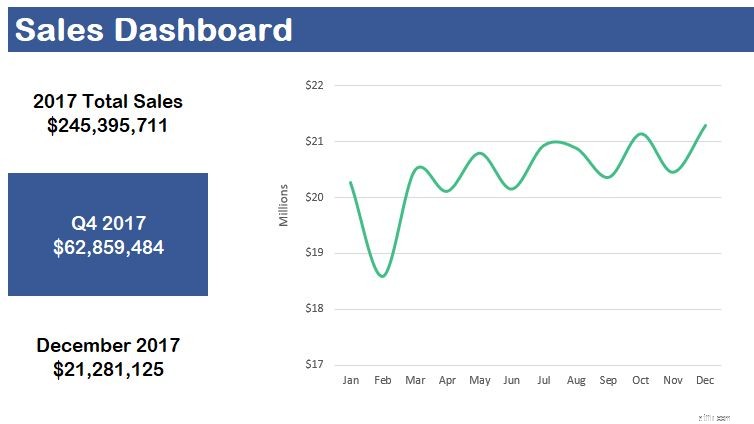
যদি আমাদের সমস্ত বিক্রয় Excel এর জন্য Power Pivot-এর সাথে থাকে তাহলে আমরা PivotTables তৈরি না করে কিভাবে বিক্রয় সংখ্যা পূরণ করব? CUBE সূত্র ব্যবহার করে! আমরা যেকোন এক্সেল সেলের মধ্যে CUBE সূত্র লিখতে পারি এবং এটি আমাদের ইতিমধ্যে তৈরি করা পাওয়ার পিভট মডেল ব্যবহার করে গণনা করবে৷
উদাহরণস্বরূপ, নিম্নোক্ত সূত্রটি "2016 মোট বিক্রয়:"
এর অধীনে ঘরে টাইপ করা হয়েছে
=CUBEVALUE("ThisWorkbookDataModel","[Measures].[Total Sales]","[Calendar].[Year].[2016]")
সূত্রের প্রথম অংশ, হলুদে হাইলাইট করা, পাওয়ার পিভট মডেলের নাম বোঝায়। সাধারণভাবে, এক্সেলের জন্য পাওয়ার পিভটের নতুন সংস্করণগুলির জন্য এটি সাধারণত ThisWorkbookDataModel। সবুজ অংশটি সংজ্ঞায়িত করে যে আমরা মোট বিক্রয় পরিমাপ ব্যবহার করতে চাই। নীল রঙের অংশটি এক্সেলকে শুধুমাত্র সেই সারিগুলির জন্য ফিল্টার করার নির্দেশ দেয় যার একটি বিক্রয় তারিখ 2016 এর সমান একটি বছর রয়েছে৷
পর্দার আড়ালে, পাওয়ার পিভট ডেটা, গণনা করা কলাম এবং পরিমাপ সহ একটি অনলাইন বিশ্লেষণাত্মক প্রক্রিয়াকরণ (OLAP) কিউব তৈরি করেছে। এই ডিজাইনটি এক্সেল ব্যবহারকারীকে CUBE ফাংশনগুলির সাথে সরাসরি আনার মাধ্যমে ডেটা অ্যাক্সেস করার অনুমতি দেয়। CUBE সূত্র ব্যবহার করে, আমি সম্পূর্ণ আর্থিক বিবৃতি তৈরি করতে সক্ষম হয়েছি যা পূর্বনির্ধারিত বিন্যাসের সাথে সামঞ্জস্যপূর্ণ। আর্থিক বিশ্লেষণের জন্য এক্সেলের জন্য পাওয়ার পিভট ব্যবহারের হাইলাইটগুলির মধ্যে একটি হল এই ক্ষমতা৷
এক্সেলের জন্য পাওয়ার পিভটের আরেকটি সুবিধা হল যে আপনি যে কোনো পাওয়ার পিভট ওয়ার্কবুক তৈরি করতে পারেন এবং দ্রুত এটিকে পাওয়ার BI মডেলে রূপান্তর করতে পারেন। Power BI ডেস্কটপ অ্যাপ বা Power BI অনলাইনে সরাসরি এক্সেল ওয়ার্কবুক আমদানি করে, আপনি আপনার প্রতিষ্ঠানের যে কারও সাথে আপনার ডেটা বিশ্লেষণ, কল্পনা এবং শেয়ার করতে পারেন। মূলত, পাওয়ার বিআই হল পাওয়ার পিভট, পাওয়ারকোয়েরি এবং শেয়ারপয়েন্ট সবগুলোকে একটিতে পরিণত করা হয়েছে। নীচে, আমি Power BI ডেস্কটপ অ্যাপ্লিকেশনে এক্সেল ওয়ার্কবুকের জন্য পূর্ববর্তী পাওয়ার পিভট আমদানি করে একটি ড্যাশবোর্ড তৈরি করেছি। ইন্টারফেসটি কতটা ইন্টারেক্টিভ তা লক্ষ্য করুন:
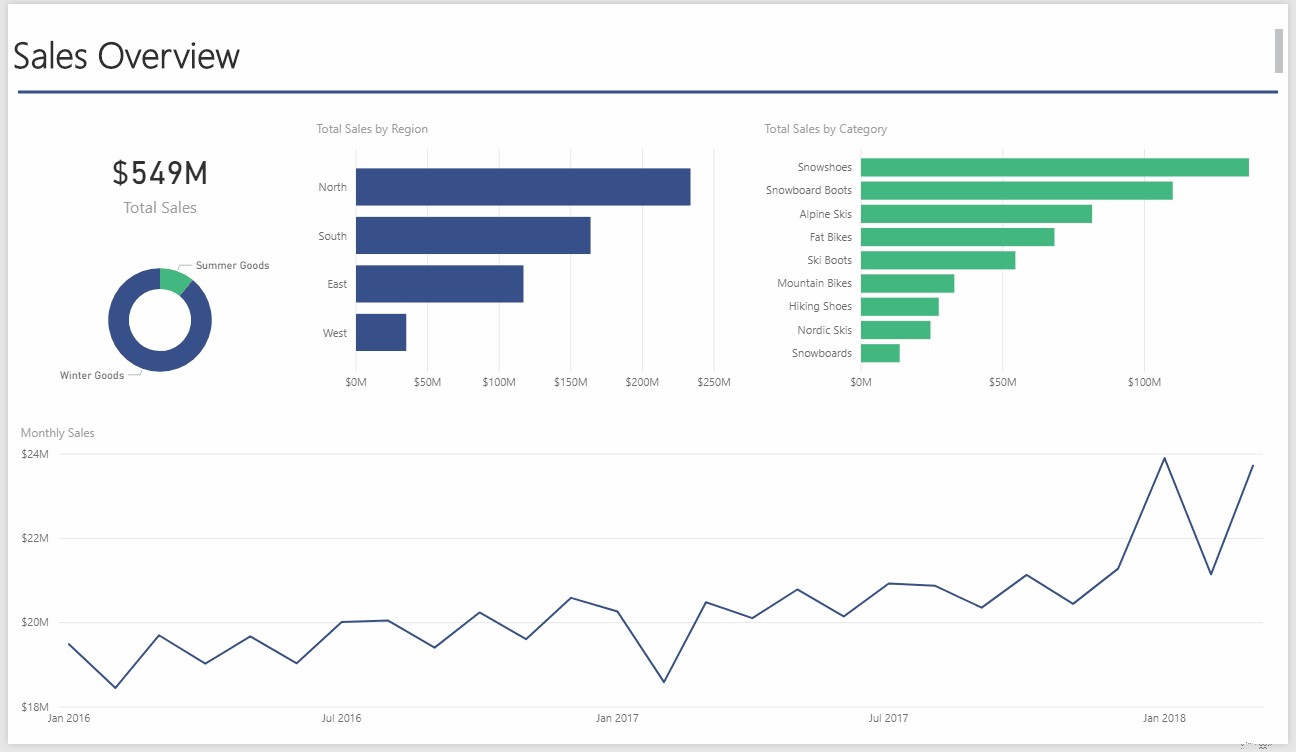
পাওয়ার BI সম্পর্কে একটি দুর্দান্ত জিনিস হল প্রাকৃতিক ভাষা প্রশ্নোত্তর। প্রদর্শন করার জন্য, আমি আমার অনলাইন পাওয়ার BI অ্যাকাউন্টে পাওয়ার BI মডেল আপলোড করেছি। ওয়েবসাইট থেকে, আমি প্রশ্ন করতে পারি এবং পাওয়ার BI আমার টাইপ করার সাথে সাথে উপযুক্ত বিশ্লেষণ তৈরি করে:
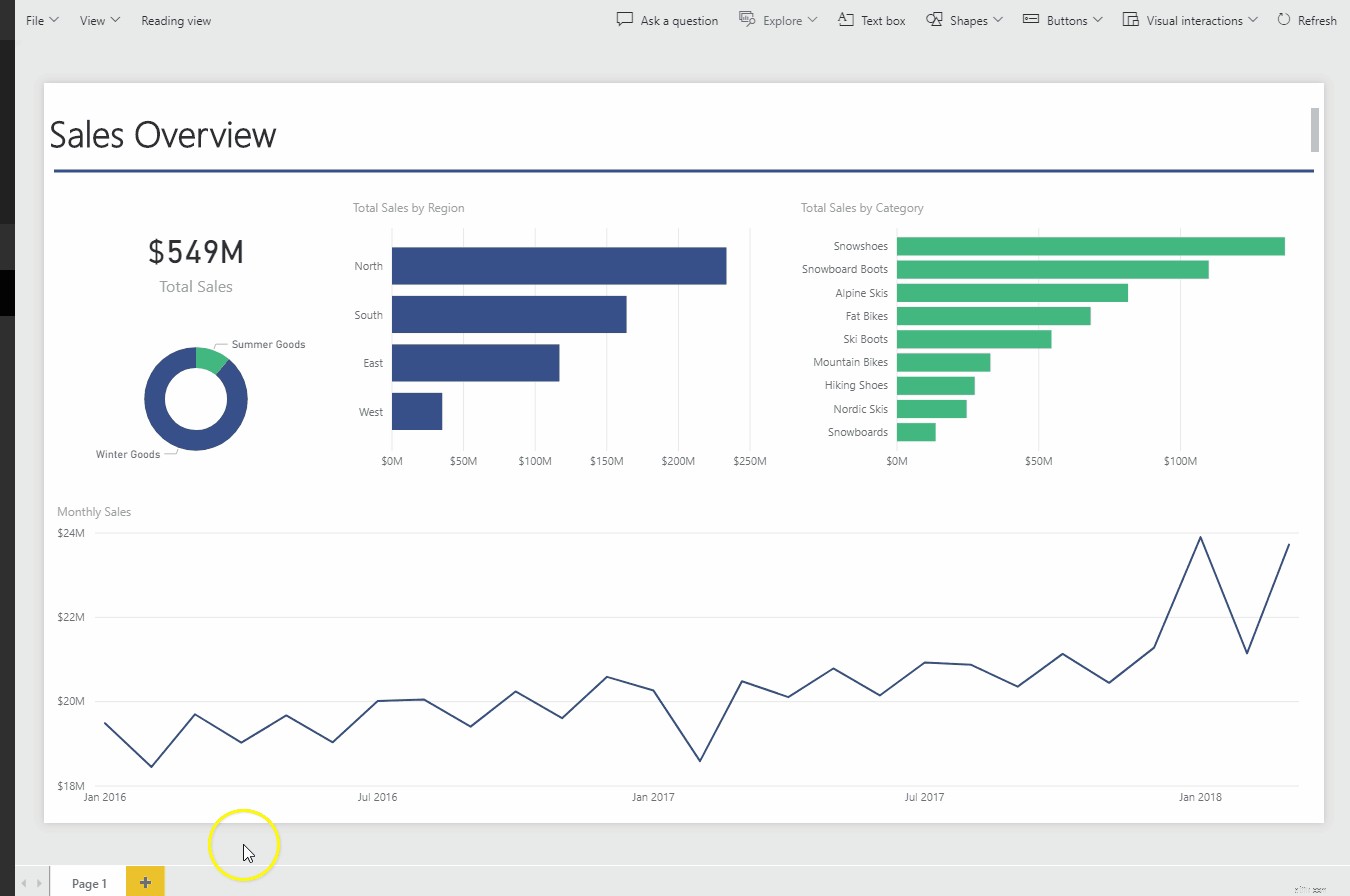
এই ধরনের ক্যোয়ারী ক্ষমতা ব্যবহারকারীকে ডেটা মডেলের প্রশ্ন জিজ্ঞাসা করতে এবং এক্সেলের চেয়ে সহজ উপায়ে ডেটার সাথে ইন্টারঅ্যাক্ট করতে সক্ষম করে৷
পাওয়ার বিআই-এর আরেকটি সুবিধা হল যে মাইক্রোসফ্টের বিকাশকারীরা ক্রমাগত এটির আপডেট প্রকাশ করছে। নতুন বৈশিষ্ট্য, অনেক ব্যবহারকারীর অনুরোধ, মাসিক ধাক্কা দেওয়া হয়. সর্বোপরি, এটি এক্সেলের জন্য পাওয়ার পিভট থেকে একটি বিরামহীন রূপান্তর। সুতরাং, আপনি DAX সূত্র শেখার জন্য যে সময় বিনিয়োগ করেছেন তা Power BI-তে স্থাপন করা যেতে পারে! যে বিশ্লেষককে বিভিন্ন ডিভাইসে অনেক ব্যবহারকারীর কাছে তার বিশ্লেষণ শেয়ার করতে হবে, তাদের জন্য Power BI অন্বেষণের মূল্য হতে পারে৷
একবার আপনি শুরু করলে, কয়েকটি সেরা অনুশীলন রয়েছে যা আপনাকে অনুসরণ করা উচিত।
প্রথমটি হল প্রথম স্থানে কী আমদানি করতে হবে তা ভেবেচিন্তে সিদ্ধান্ত নেওয়া। আপনি কি কখনও বিক্রয়কর্মীর বাড়ির ঠিকানা ব্যবহার করবেন? এই ওয়ার্কবুকের প্রসঙ্গে কি আমার গ্রাহকের ইমেল ঠিকানা জানতে হবে? যদি লক্ষ্যটি একটি ড্যাশবোর্ডে ডেটা একত্রিত করা হয়, তবে উপলব্ধ কিছু ডেটা সেই গণনার জন্য প্রয়োজনীয় হবে না। আপনার ডেটাসেট প্রসারিত হলে পরবর্তীতে আসা ডেটা কিউরেট করার সময় ব্যয় করা সমস্যাগুলি এবং মেমরি-ব্যবহারকে ব্যাপকভাবে উপশম করবে৷
আরেকটি সেরা অনুশীলন হল মনে রাখা যে পাওয়ার পিভট এক্সেল নয়। এক্সেলে, আমরা ক্রমাগত আমাদের ওয়ার্কশীট ডানদিকে প্রসারিত করে গণনা তৈরি করতে অভ্যস্ত। এক্সেলের জন্য পাওয়ার পিভট সবচেয়ে দক্ষতার সাথে ডেটা প্রক্রিয়া করে যদি আমরা প্রকাশ্য ভাগ্যের জন্য এই ইচ্ছাকে সীমাবদ্ধ করি। আপনার ডেটার ডানদিকে ক্রমাগত গণনা করা কলাম তৈরি করার পরিবর্তে, নীচের ফলকে পরিমাপ লিখতে শিখুন। এই অভ্যাসটি ছোট ফাইলের আকার এবং দ্রুত গণনা নিশ্চিত করবে৷
অবশেষে, আমি ব্যবস্থার জন্য প্লেইন-ইংরেজি নাম ব্যবহার করার পরামর্শ দেব। এই এক আমাকে দত্তক নিতে একটি দীর্ঘ সময় নিয়েছে. আমি প্রথম কয়েক বছর SumExpPctTotal এর মতো নাম তৈরি করেছি , কিন্তু একবার অন্য লোকেরা একই ওয়ার্কবুক ব্যবহার করতে শুরু করলে, আমার কাছে অনেক কিছু ব্যাখ্যা করতে হয়েছিল। এখন, যখন আমি একটি নতুন ওয়ার্কবুক শুরু করি, আমি পরিমাপের নাম ব্যবহার করি যেমন Expense Line Item as Percent of Total Expenses . নামটি দীর্ঘ হলেও, এটি অন্য কারো পক্ষে ব্যবহার করা অনেক সহজ৷
এই নিবন্ধে আমি শুধুমাত্র কয়েকটি উপায় উপস্থাপন করেছি যেখানে এক্সেলের জন্য পাওয়ার পিভট আপনাকে প্লেইন-ভ্যানিলা এক্সেলের বাইরে একটি গুরুত্বপূর্ণ পদক্ষেপ নিতে দেয়। আমি ভেবেছিলাম যে কিছু বাস্তব-বিশ্ব ব্যবহারের ক্ষেত্রে হাইলাইট করা উপযোগী হবে যেখানে আমি এক্সেলের জন্য পাওয়ার পিভট অত্যন্ত দরকারী খুঁজে পেয়েছি৷
এখানে কিছু আছে:
আর্থিক বিশ্লেষক হিসাবে, আমাদের ক্রমবর্ধমান ডেটাসেটের জটিল গণনা করতে হবে। যেহেতু এক্সেল ইতিমধ্যেই ডিফল্ট অ্যানালিটিকাল টুল, তাই পাওয়ার পিভট শেখার বক্ররেখা সহজ, এবং অনেক ফাংশন এক্সেলের নেটিভ ফাংশনগুলিকে মিরর করে৷
CUBE ফাংশন ব্যবহার করে, এক্সেলের জন্য পাওয়ার পিভট আপনার বিদ্যমান এক্সেল ওয়ার্কবুকগুলিতে নির্বিঘ্নে মিশে যায়। কম্পিউটেশনাল দক্ষতা লাভ উপেক্ষা করা যাবে না. 20% দ্রুত প্রক্রিয়াকরণের গতি অনুমান করে, যা রক্ষণশীল, আর্থিক বিশ্লেষক যে Excel এর মধ্যে দিনে ছয় ঘন্টা ব্যয় করে বছরে 300 ঘন্টা বাঁচাতে পারে!
উপরন্তু, আমরা এখন আমাদের ঐতিহ্যগত এক্সেলের সাথে আগের তুলনায় অনেক বড় ডেটাসেট বিশ্লেষণ করতে পারি। দক্ষতার সাথে ডিজাইন করা মডেলগুলির সাথে, দ্রুত বিশ্লেষণাত্মক তত্পরতা বজায় রেখে, আমরা সহজেই 10 গুণ ডেটা রাখতে পারি যা আমরা পূর্বে প্রচলিত এক্সেলে অনুমোদিত ছিল। মডেলগুলিকে পাওয়ার পিভট থেকে SSAS ট্যাবুলারে রূপান্তর করার ক্ষমতা সহ, প্রক্রিয়া করা যেতে পারে এমন ডেটার পরিমাণ যা আমরা Excel এ অর্জন করতে পারি তার 100-1,000 গুণ।
এক্সেলের জন্য পাওয়ার পিভট প্রচুর পরিমাণে ডেটার উপর বিদ্যুত-দ্রুত গণনা করার ক্ষমতা এবং এখনও বিশদ বিবরণে ডুব দেওয়ার ক্ষমতা বজায় রাখার ক্ষমতা আর্থিক বিশ্লেষণকে ক্লাঙ্কি স্প্রেডশীট থেকে আধুনিক ওয়ার্কবুকে রূপান্তর করতে পারে।
আপনি যদি এক্সেলের জন্য পাওয়ার পিভট ব্যবহার করে দেখতে আগ্রহী হন তবে আপনাকে শুরু করার জন্য নীচে কিছু দরকারী উপকরণ রয়েছে৷
Collie, R., &Singh, A. (2016)। পাওয়ার পিভট এবং পাওয়ার বিআই:এক্সেল 2010-2016-এ DAX, পাওয়ার কোয়েরি, পাওয়ার বিআই এবং পাওয়ার পিভটের জন্য এক্সেল ব্যবহারকারীর নির্দেশিকা। মার্কিন যুক্তরাষ্ট্র:পবিত্র ম্যাক্রো! বই।
Ferrari, A., &Russo, M. (2015)। DAX-এর সুনির্দিষ্ট নির্দেশিকা:Microsoft Excel, SQL সার্ভার বিশ্লেষণ পরিষেবা এবং পাওয়ার BI-এর সাথে ব্যবসায়িক বুদ্ধিমত্তা। মার্কিন যুক্তরাষ্ট্র:মাইক্রোসফ্ট প্রেস, ইউএসএ।
একটি দুর্বল মার্কিন ডলারের জন্য 19টি শীর্ষ স্টক
$500Bn+ ইকোসিস্টেম স্কেল করা:Ethereum লেয়ার 2 সমাধানের জন্য এন্টারপ্রাইজ ব্যবহারের ক্ষেত্রে
আমেরিকানদের শীর্ষ লক্ষ্য - এবং সবচেয়ে বড় ভয় - পরবর্তী 4 বছরের জন্য
রোবোকলের জন্য শীর্ষ 5টি শহর - এবং কীভাবে বিরক্তিকর বার্তাগুলি বন্ধ করবেন৷
বিডেন এবং কংগ্রেসের জন্য আমেরিকানদের শীর্ষ 7 অবসর অগ্রাধিকার